Skapa en signatur för e-post
E-postsignaturer är ett viktigt och användbart verktyg för användare. E-postsignaturer fungerar som elektroniska visitkort som du tar med när du skickar ett e-postmeddelande och kan främja ett professionellt varumärke för ditt företag.
Det går lätt att lägga till en e-postsignatur när du skriver ett e-postmeddelande. Du kan lägga till en e-postsignatur med statisk eller dynamisk text. Dynamiska platshållare används för att definiera dynamisk text. Platshållarna ersätts med motsvarande värden för e-postmeddelandets avsändare, som anges i fältet Från.
- Välj Infoga signatur i kommandofältet.
- Välj en befintlig signatur från rullgardinsmenyn eller välj Ny e-postsignatur.
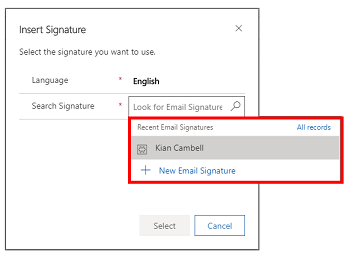
En av följande åtgärder vidtas utifrån e-postmeddelandets avsändare som anges i fältet Från:
- Om avsändaren är en användare ersätts de dynamiska platshållare som definieras i mallen för e-postsignatur med de värden som motsvarar användaren.
- Om avsändaren är inställd på en kö och köns ägare är en användare ersätts de dynamiska platshållare som definieras i mallen för e-postsignatur med de värden som motsvarar köns användare.
- Om avsändaren är inställd på en kö och köns ägare är ett team ersätts de dynamiska platshållarna med de värden som motsvarar teamets administratör.
Du kan snabbt skapa en e-postsignatur när som helst när du skriver ett e-postmeddelande.
Du kan lägga till en ny e-postsignatur genom att:

Information i det här avsnittet anger du namnet på e-postsignaturen.
Signaturredigerare. På så sätt kan du skapa en e-postsignatur och spara när den är klar.
Anteckning
- Du kan ta med text bundna bilder, t.ex. affärslogotyper, i en e-postsignatur, förutsatt att de är mindre än 1 MB. Det kan dock hända att den infogade bilden inte återges korrekt om du öppnar e-postmeddelandet i appen Outlook för skrivbordet.
- Du kan endast lägga till dessa fält som dynamiska platshållare som är länkade till posttyp användare.
- Signaturer kan också skapas och användas för köer.
Du kan visa och hantera e-postsignaturer som du har skapat för att redigera, ändra standard och vem som kan visa dina signaturer.
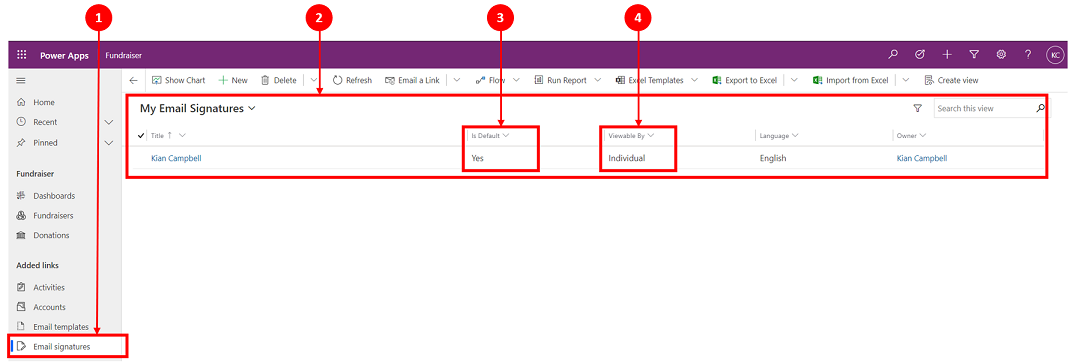
Förklaring
- Under mallar väljer du e-postsignaturer.
- Listan Mina e-postsignaturer visas med alla e-postsignaturer som du kan redigera och uppdatera.
- Du kan välja en standardsignatur för e-post. Endast en signatur per användare kan anges som standard.
- E-postsignaturer kan endast visas av den enskilda användaren.
Du kan skapa flera e-postsignaturer beroende på dina behov, men det går bara att ange en som standard-e-post.

Så här ändrar du din standardinställning för e-signatur:
- Markera den e-post-signatur du vill ange som standard. Då ändras kommandofältet för att redigera ska visas.
- Välj Redigera. En ny sida öppnas där du kan uppdatera standardinställningar för e-post. När du är på den här sidan kan du också ta bort en eller flera e-postsignaturer genom att bara markera dem.